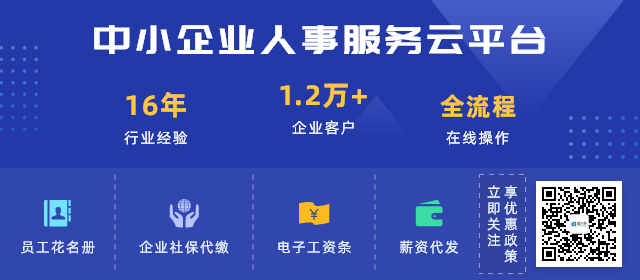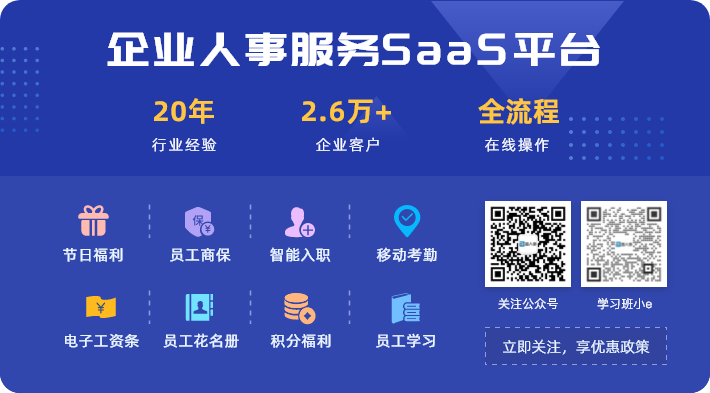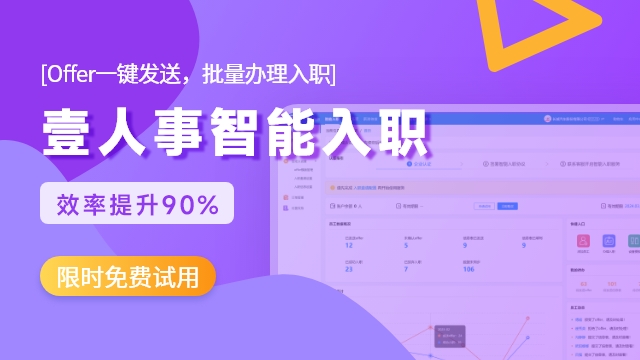员工花名册表格怎么做?制作花名册的详细步骤
员工花名册表格怎么做?今天我来分享一下制作花名册制作的详细步骤:
一个Excel工作簿中有三个工作表:入职表、离职表和花名册。花名册中是所有在职的员工信息。
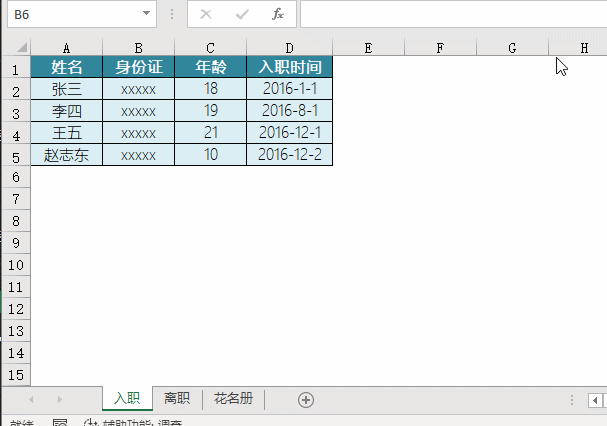
HR 要实现的效果是:
-
当入职表中录入新员工信息时,会自动添加到花名册中
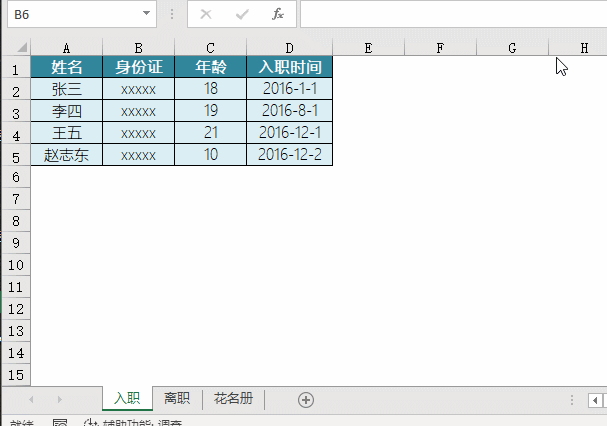
-
当离职表输入某员工信息时,该员工会从花名册中自动删除。
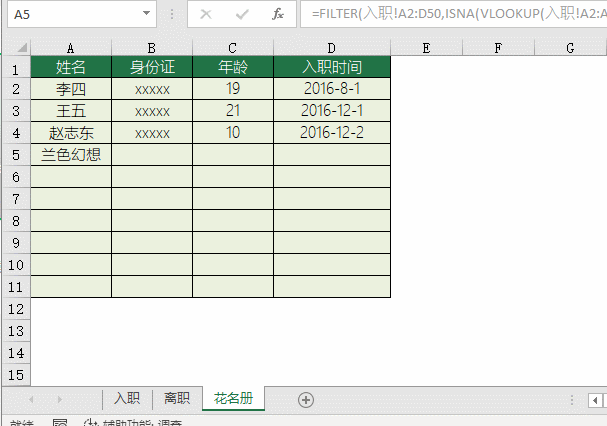
实现花名册自动更新,office365之前版会非常非常的麻烦。而在office365版本下,用Filter+Vlookup非常简单。(设置公式后要设置表格隐藏0值)
=FILTER(入职!A2:D50,ISNA(VLOOKUP(入职!A2:A50,离职!A:A,1,)))
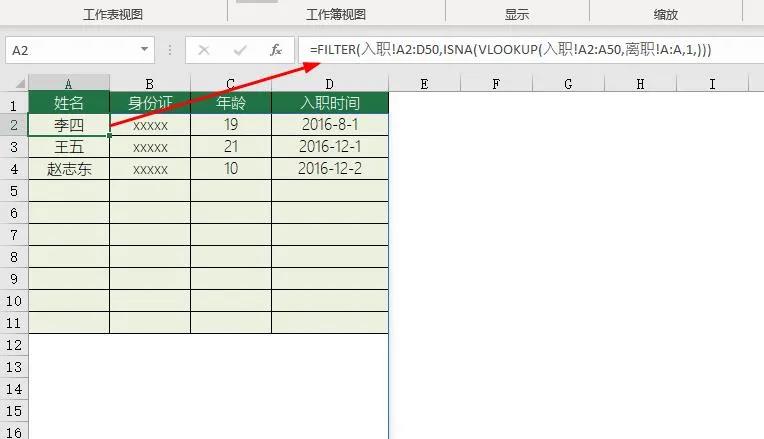
没安装office365怎么办?那就用power query功能
操作步骤:
1、加载数据表
分别选选取入职表和离职表,数据 - 自表格/区域 - 关闭并上载至 - 仅创建链接
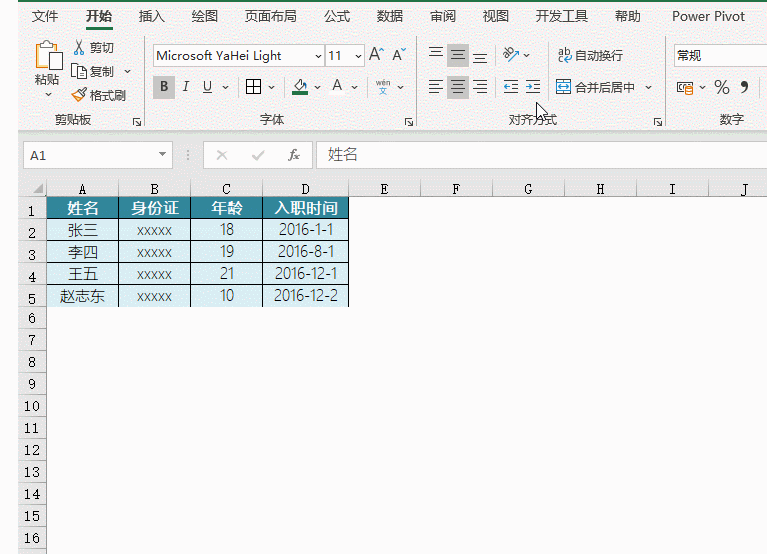
2、合并查询
选取表7,合并查询 - 分别选取表7和表8 - 选取两表姓名列 - 左反(仅限第一个表中的行)
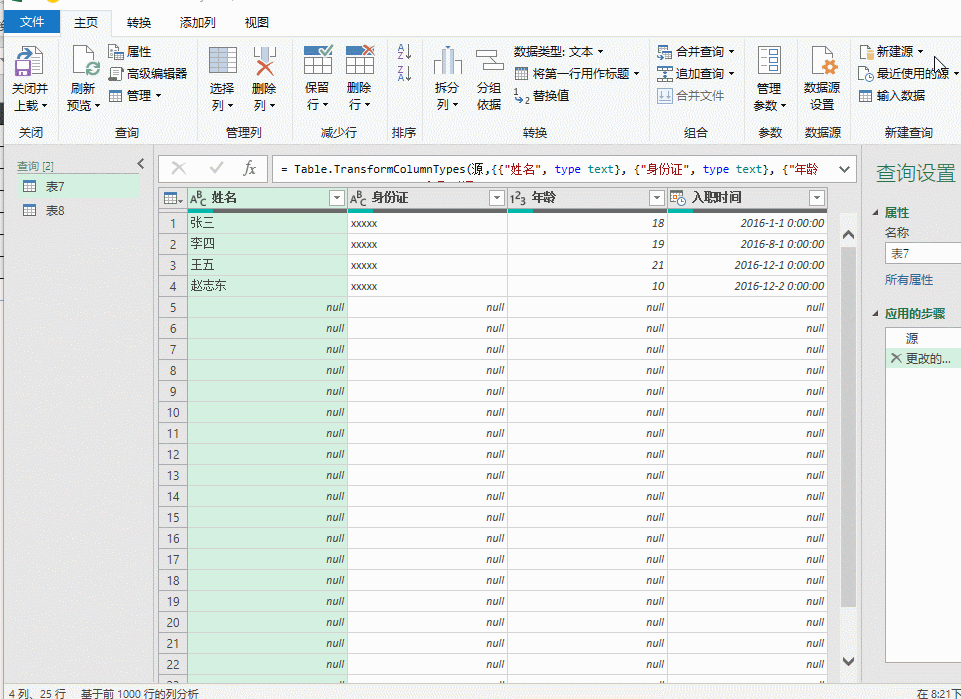
3、把合并结果存到表格中
删除最后一列 - 设置日期格式 - 关闭并上载至
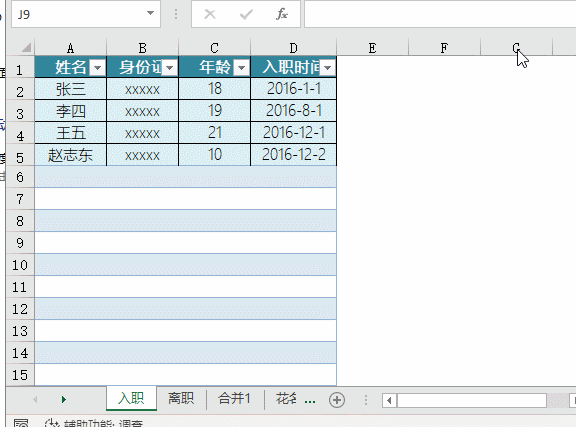
最后测试一下PQ方法的效果,结果OK!
以上就是员工花名册表格怎么做的相关介绍,以上是用excel函数实现自动化的。这里也分享一个更加简便的方法,使用壹人事员工花名册,只需要把企业的人员信息表导入,或者直接在平台录入员工的信息,就可以实现自动化。可以自动生成员工的各种表格,包括离职图表、以及生日提醒等等,此外,还可以自己设置续签合同提醒,以免忘记续签,造成用工风险。
壹人事目前可提供全国中小微企业社保代缴、电子工资条、薪资代发、员工花名册等一站式人力资源服务。咨询壹人事“在线客服”或致电400-189-1900了解更多,也可以点击体验使用,体验壹人事的各项产品。